U bent hier:
Apps op iPad of iPhone afsluiten
Artikel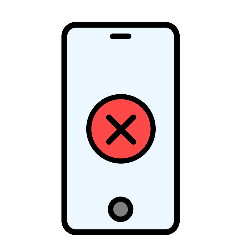
Reageert een app op de iPhone of iPad niet meer en loopt hij vast? Sluit de app dan volledig af.
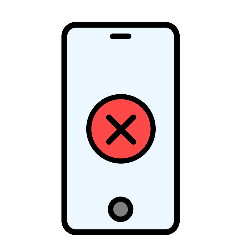

Wel of geen app afsluiten?
Soms is het goed om een app volledig te sluiten. Bijvoorbeeld om snel te wisselen tussen apps of wanneer een app vastloopt. Je kunt 'm daarna weer openen en de app werkt dan weer normaal. Of wanneer je niet wilt dat een app op de achtergrond je locatie bijhoudt. Dit kan trouwens alleen als je daar eerder toestemming voor hebt gegeven. Toch is het niet altijd handig om een app te sluiten. Het afsluiten en starten van een app kost namelijk meer energie dan wanneer hij op de achtergrond aanstaat. Bespaar batterij door een veelgebruikte app niet elke keer te herstarten.
Apps afsluiten
Sluit zo op een iPhone of iPad een app volledig af:
- Druk twee keer op de thuisknop als het apparaat deze knop heeft. Ga op een apparaat zonder thuisknop naar het beginscherm. Veeg daarna vanaf de onderkant langzaam naar boven.
- De geopende apps staan nu met een voorvertoning in beeld.
- Veeg zo nodig naar links of rechts om de app te zoeken die u wilt stoppen.
- Veeg de voorvertoning van de app omhoog om 'm te sluiten.
Hebt je alle apps afgesloten? Het beginscherm opent dan automatisch. Of tik op een plek buiten de voorvertoning om naar het beginscherm te gaan.
Wat vind je van dit artikel?
Geef sterren om te laten zien wat je van het artikel vindt. 1 ster is slecht, 5 sterren is heel goed.
Meer over dit onderwerp
Batterijgebruik van apps op iPhone/iPad
Is de batterij van de iPhone of iPad aan het einde van de dag leeg? Bekijk welke apps de meeste energie verbruikten.
Stel in welke apps iPhone-locatie gebruiken
Zorg voor meer privacy op de iPhone. Bepaal zelf welke apps op welke manier de locatie van de telefoon mogen gebruiken.
Bekijk meer artikelen met de categorie:
Meld je aan voor de nieuwsbrief van SeniorWeb
Elke week duidelijke uitleg en leuke tips over de digitale wereld. Gratis en zomaar in de mailbox.